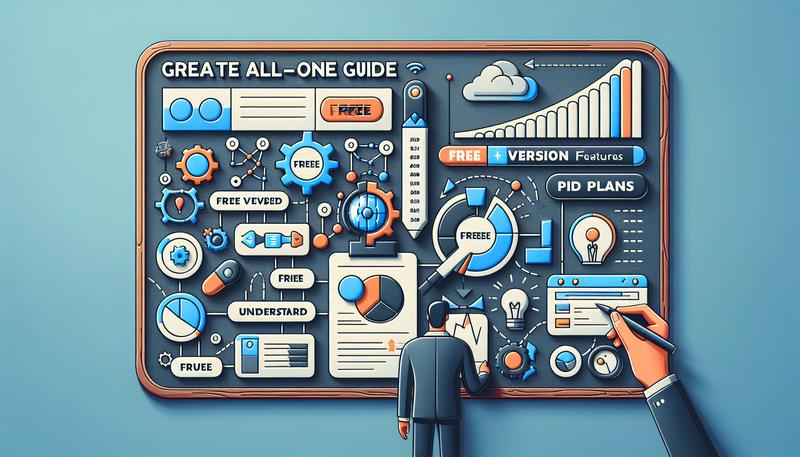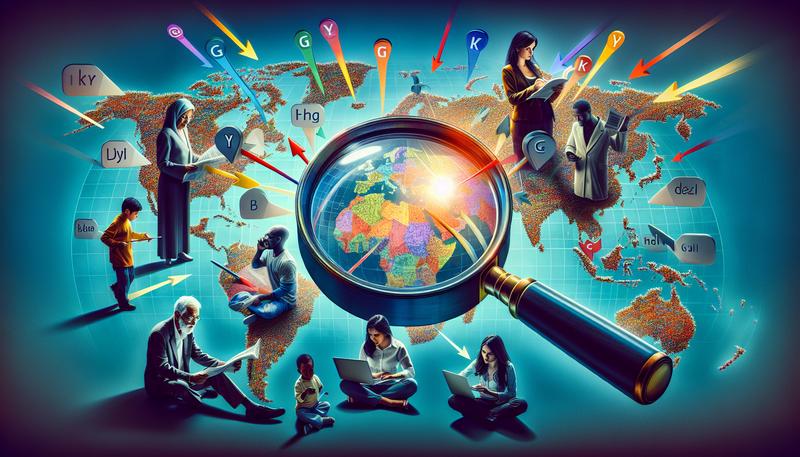本文將介紹Google Search Console的基本功能,包括搜尋成效分析、網址審查、網站地圖管理及核心網頁指標,並指導用戶如何驗證網站的所有權。此外,我們也將探討Google Play Console的應用程式刪除過程,確保用戶在操作時充分了解相關風險。透過本教學,讀者將能夠有效利用這些工具來優化其網站及提升SEO表現。
Google Console是甚麼?
Google Console,實際上是指 Google Search Console,這是一項由 Google 提供的免費工具,旨在幫助網站擁有者了解他們的網站在 Google 搜尋中的表現。無論你是網站管理員、SEO 專家,還是行銷人員,這工具都能夠協助你監控和維護網站在搜尋結果中的排名,並排解相關問題。
Google Search Console 的主要功能包括:
- 1. 搜尋成效分析:你可以查看網站的點擊次數、曝光次數、點閱率(CTR)和關鍵字排名,這些數據可以幫助你了解哪些頁面或關鍵字對流量有顯著影響。
- 2. 網址審查工具:這個功能能讓你檢查單一頁面是否已被 Google 索引,或是否需要重新索引。透過這個工具,你還能了解頁面的行動裝置相容性、是否有 SEO 錯誤等。
- 3. Sitemap 提交與管理:可以通過提交網站地圖(Sitemap)來通知 Google 搜尋引擎你的網站結構,並確保所有重要頁面被索引。
- 4. 網站體驗與核心網頁指標:Google 近年來越來越重視用戶體驗,該工具提供了如 LCP(最大內容繪製時間)等核心指標,幫助你提升網站的整體體驗。
無論是經營SEO,還是僅僅想優化網站的呈現,Google Search Console 都是必不可少的工具。該工具不僅提供即時報告,還可以根據數據調整網站策略,進而提升搜尋引擎中的表現。
Google Search Console 如何驗證?
Google Search Console 是一個免費且重要的工具,幫助網站擁有者了解其網站在 Google 搜尋引擎中的表現。要使用這個工具,首先需要驗證你擁有該網站的所有權。驗證的方法有幾種選擇,以下是常見的五種方法:
- HTML 檔案驗證:這是最簡單的方式之一。你只需下載 Google 提供的 HTML 驗證檔案,然後將其上傳至你網站的根目錄。完成後,回到 Google Search Console 並點擊驗證。
- HTML 標記驗證:你可以將一段 Google 提供的 meta 標籤加到你網站首頁的
<head>部分。這是一個對開發者非常方便的方式。 - Google Analytics 驗證:如果你的網站已經安裝了 Google Analytics,你可以使用它進行驗證。不過,你的 Google Analytics 帳戶必須擁有相應的權限。
- Google Tag Manager 驗證:與 Google Analytics 類似,如果你的網站使用 Google Tag Manager 來管理標籤,你也可以透過它來完成驗證。
- DNS 記錄驗證:這是推薦用來驗證整個網域的方式。你需要登入你的網域供應商帳戶,並將 Google 提供的 TXT 記錄添加到你的 DNS 設定中。這個方式適合需要驗證多個子網域或 HTTP/HTTPS 版本的情況。
在驗證成功後,你就可以開始使用 Google Search Console 的各種功能,來追蹤網站的 SEO 表現、分析關鍵字和流量等數據。
Google Play console 如何刪除應用程式?
在 Google Play Console 刪除應用程式的過程相對簡單,但需要注意的是,刪除應用程式後可能會有一些不可逆的後果。以下是步驟指南:
- 登入 Google Play Console:首先,你需要進入 Google Play Console 並使用你的帳戶登入。
- 選擇應用程式:在主頁面上,點擊「應用程式」(Apps) 標籤,然後選擇你想要刪除的應用程式。
- 取消發佈:點擊應用程式右上角的「動作」(Actions) 按鈕,然後選擇「取消發佈」(Unpublish)。這樣應用程式就不再會出現在 Play 商店中,使用者也無法再下載或更新此應用。
- 刪除應用程式:如需永久刪除,進入應用管理頁面,找到「刪除」按鈕並確認操作。這將會移除應用程式的所有數據,包括評價和下載記錄。
刪除應用程式的風險包括失去所有用戶數據、評價以及無法恢復。
Google Console教學
Google Search Console 是一款免費的工具,由 Google 提供,用來幫助網站擁有者分析和優化其網站在搜尋引擎中的表現。這個工具對於 SEO 非常重要,它能夠提供關鍵字排名、曝光量、點擊率等數據,幫助你更了解網站的搜尋成效。以下是 Google Search Console 的基本教學,包括安裝、驗證以及一些核心功能的使用介紹。
1. 安裝與驗證
使用 Google Search Console 之前,必須先完成網站的驗證,確認你擁有該網站的管理權限。驗證的方式主要有以下幾種:
- HTML 檔案驗證:下載 Google 提供的 HTML 驗證檔,並將其上傳至網站的根目錄。
- HTML 標記驗證:在網站首頁的
<head>標籤中加入 Google 提供的程式碼。 - Google Analytics 驗證:如果你擁有網站的 Google Analytics 權限,可以直接透過它來進行驗證。
- Google Tag Manager 驗證:通過 Google Tag Manager 來驗證,這需要你先擁有 GTM 帳戶並將其代碼嵌入網站。
- DNS 記錄驗證:將 Google 提供的 TXT 記錄新增到你的 DNS 設定中,這是驗證整個網域的方式。
2. 核心功能介紹
一旦完成驗證,你可以開始使用 Google Search Console 來進行各種 SEO 優化和分析。以下是一些重要的功能:
- 成效報表:這個報表提供了點擊數、曝光量、點閱率(CTR)和平均排名等數據,幫助你了解網站在 Google 搜尋結果中的表現。透過這些數據,你可以發現哪些頁面表現良好,哪些需要進一步優化。
- 網址審查:這個功能可以讓你檢查某個網頁是否已被 Google 索引,並查看其當前的索引狀態。如果頁面未被索引,你可以提交該頁面給 Google 進行索引。
- 提交 Sitemap:你可以通過提交網站的 Sitemap(網站地圖),來幫助 Google 更快、更完整地抓取和索引你的網站內容。
3. 使用技巧
- 篩選數據:透過 Google Search Console 的篩選功能,你可以針對特定的關鍵字、國家、裝置等進行篩選,深入分析網站在不同條件下的表現。
- 監控關鍵字排名:這是一個非常實用的功能,能夠幫助你追蹤網站中每個關鍵字的排名變化,並根據數據調整你的 SEO 策略。
透過 Google Search Console 的這些功能,你能夠有效追蹤網站在搜尋引擎中的表現,並針對問題進行優化,進一步提升網站的自然流量。
總結
Google Search Console 是 Google 提供的一款免費工具,旨在幫助網站擁有者分析和優化其在搜尋引擎中的表現。用戶需首先驗證網站所有權,常見的驗證方法包括 HTML 檔案、HTML 標記、Google Analytics、Google Tag Manager 和 DNS 記錄驗證。成功驗證後,使用者可以利用成效報表分析點擊數、曝光量及關鍵字排名,還能檢查網址索引狀態並提交網站地圖。Google Search Console 能有效協助網站管理員及 SEO 專家監控和排解問題,進而提升網站的搜索流量和用戶體驗。